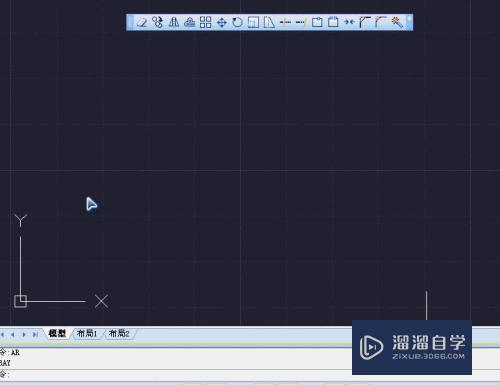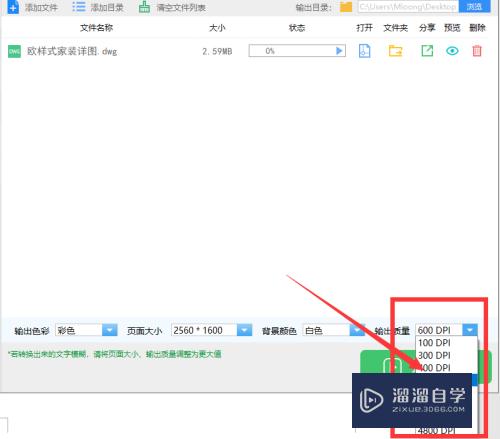PS怎么制造漫画效果(ps怎么制造漫画效果图)优质
PS怎么制造漫画效果?相信大家都有从网上看到过一些现实场景被P成漫画效果的图片。那么这种漫画效果要怎么实现呢?下面小渲就带大家来实例操作下。
想要更深入的了解“PS”可以点击免费试听云渲染农场课程>>
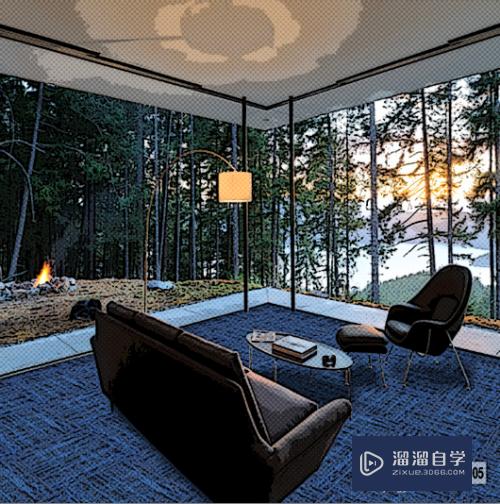
工具/软件
硬件型号:惠普(HP)暗影精灵8
系统版本:Windows7
所需软件:PS CS5
方法/步骤
第1步
安装photo shop并启动软件。在软件中插入一个素材图片。
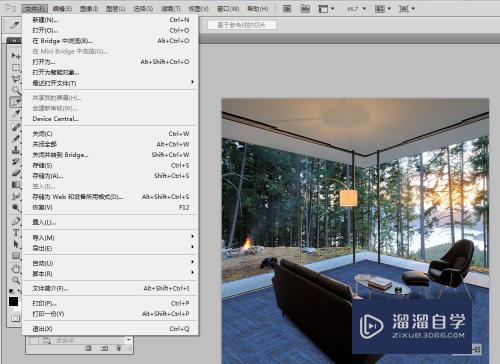
第2步
对其图层右键将“转换为智能对象”(如图)
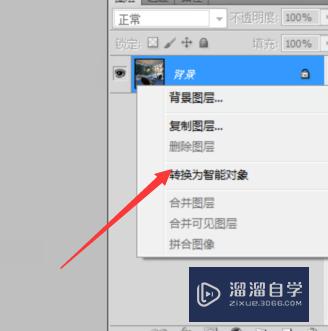
第3步
选中上方滤镜---滤镜库。
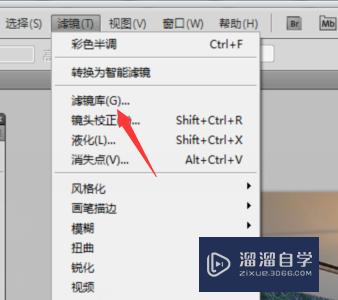
第4步
如图选中海报边缘效果。(如图)
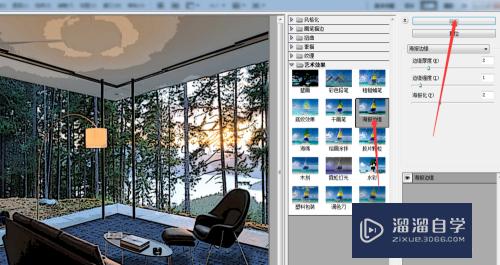
第5步
再次选中滤镜---像素化----彩色半调。(如图)最大半径其为4左右。其它通道为45左右。
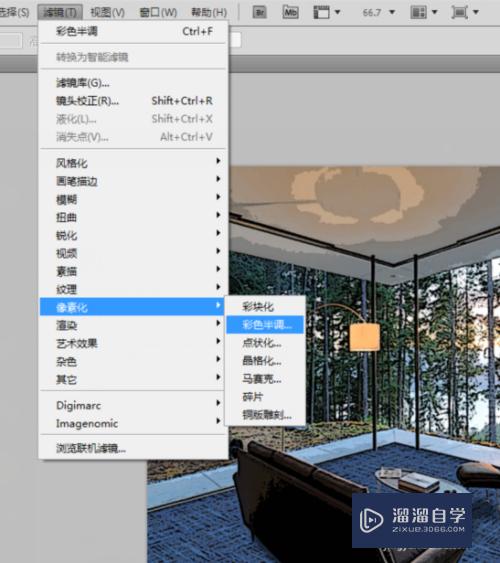
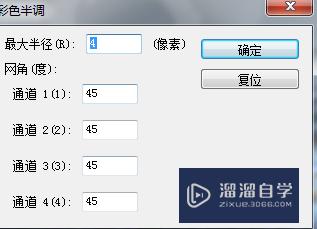
第6步
双击如图的图标。(即彩色半调的右边小图标)
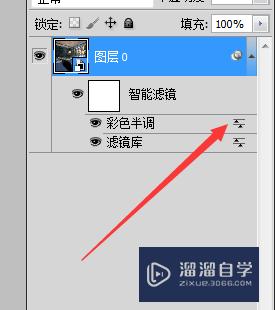
第7步
模式调为柔光。而不透明度调为35左右即可。就得到效果图了。

以上关于“PS怎么制造漫画效果(ps怎么制造漫画效果图)”的内容小渲今天就介绍到这里。希望这篇文章能够帮助到小伙伴们解决问题。如果觉得教程不详细的话。可以在本站搜索相关的教程学习哦!
更多精选教程文章推荐
以上是由资深渲染大师 小渲 整理编辑的,如果觉得对你有帮助,可以收藏或分享给身边的人
本文标题:PS怎么制造漫画效果(ps怎么制造漫画效果图)
本文地址:http://www.hszkedu.com/69305.html ,转载请注明来源:云渲染教程网
友情提示:本站内容均为网友发布,并不代表本站立场,如果本站的信息无意侵犯了您的版权,请联系我们及时处理,分享目的仅供大家学习与参考,不代表云渲染农场的立场!
本文地址:http://www.hszkedu.com/69305.html ,转载请注明来源:云渲染教程网
友情提示:本站内容均为网友发布,并不代表本站立场,如果本站的信息无意侵犯了您的版权,请联系我们及时处理,分享目的仅供大家学习与参考,不代表云渲染农场的立场!